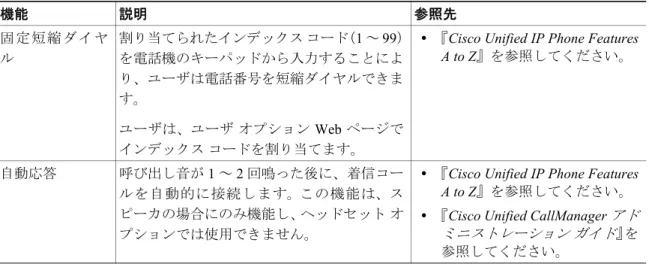機能、テンプレート、サービス、
およびユーザの設定
無線音声ネットワークを設置および設定した後は、Cisco Unified CallManager Administration アプリケーションを使用して Cisco Unified Wireless IP Phone 7920
を追加し、テレフォニー機能の設定、オプションとしてソフトキー テンプレー トの変更、サービスの設定、およびユーザの割り当てを行うことができます。 この章では、これらの設定手順とセットアップ手順の概要を説明します。 Cisco Unified CallManager のマニュアルでは、これらの手順の詳細を説明しています。 機能に関する情報をユーザに提供する方法、および提供する情報の内容について は、付録 A「Web サイトによるユーザへの情報提供」を参照してください。 英語以外の言語環境で電話をセットアップする場合の詳細については、付録 B 「各国のユーザのサポート」を参照してください。 この章は、次の項目で構成されています。
• Cisco Unified CallManager での Cisco Unified Wireless IP Phone の設定(P.7-2)
• ソフトキー テンプレートの設定(P.7-12)
• IP Phone サービスのセットアップ(P.7-14)
• 社内ディレクトリと個人ディレクトリの設定(P.7-16)
• Cisco Unified CallManager へのユーザの追加(P.7-18)
Phone の設定
Cisco Unified Wireless IP Phone 7920 のテレフォニー コール ルーティング機能と コール制御機能を提供するには、Cisco Unified CallManager Administration アプリ
ケーションを使用する必要があります。 これらのデバイスの追加方法の詳細に
ついては、『Cisco Unified CallManager アドミニストレーション ガイド』の「Cisco Unified IP Phone の設定」の章を参照してください。
プロダクト固有の設定オプション
Wireless IP Phone デバイスを追加する場合、7920 デバイス タイプに次に示すプ ロダクト固有設定オプションを選択できます。
• Settings Access:Profiles、Phone Settings、および Network Configuration の各メ
ニューのローカル設定値へのアクセスを有効化、無効化、または制限しま す。 Settings Access を無効にした場合、Profiles オプションおよび Phone Settings オプションは表示されません。 Settings Access を制限すると、Profiles オプションおよび Phone Settings オプションは表示されますが、それらは変 更できません。
• Phone Book or IP Phone Services Softkey:電話機がアイドル状態の場合に電話
帳([デンワチョウ])または IP Phone サービス([サービス])にアクセスす るように、ソフトキーを設定します。
• Display Cisco Unified CallManager softkeys initially during a call:Cisco Unified
Wireless IP Phone のデフォルト ソフトキー([ミュートオン]または[シュ ウリョウ])の代わりに、Cisco Unified CallManager ソフトキー テンプレート の機能が表示されるように電話機を設定します。
電話メニューのオプションへのアクセス
システム管理者は、Cisco Unified Wireless IP Phone 7920 の 3 つのメニューへのア
クセスを無効にして、ユーザによる個人プロファイルまたはネットワーク プロ
ファイルの変更、グリーティング メッセージや初期画面メッセージまたは言語
などの電話の設定の変更、およびネットワーク設定メニューの表示を制限できま す。 Settings Access フィールドを使用して、電話機のローカル設定を有効または 無効にすることができます。
Cisco Unified Wireless IP Phone 7920 がアイドル状態のときに、電話機にローカル 電話帳にアクセスするための[デンワチョウ]ソフトキーを表示するか、IP Phone サービスにアクセスするための[サービス]ソフトキーを表示するかどうかを制 御できます。
Cisco Unified CallManager のソフトキー
コール中に、[ミュート]や[ボリューム]ではなく他のソフトキーが表示され ることをユーザが希望する場合は、ソフトキー テンプレートをセットアップし て Cisco Unified Wireless IP Phone 7920 に割り当てることができます。
変更したソフトキー テンプレートを Cisco Unified Wireless IP Phone に割り当て、 Cisco Unified CallManager のソフトキーが最初に表示されるようにする必要があ ります。 ソフトキー テンプレートの変更方法の詳細については、P.7-12 の「ソフ トキー テンプレートの設定」を参照してください。
Cisco Unified Wireless IP Phone 7920 のアイドル URL の設定
管理者は、Cisco Unified Call Manager システムのすべての電話機に対して、また は個々の電話機に対して1 つのアイドル URL を割り当てることができます。電 話機がアイドル状態のときに、情報または企業のロゴを表示する URL にユーザ がアクセスできるようにするには、Cisco Unified CallManager Administration を使 用する必要があります。
Cisco Unified IP Phones を Cisco Unified CallManager に追加すると、電話機に機能 を追加できます。表7-1 に、サポートされているテレフォニー機能のリストを示 します。これらの機能の多くは、Cisco Unified CallManager Administration を使用
して設定できます。 参照先の欄には、設定手順や関連情報について説明する
Cisco Unified CallManager のマニュアルを示します。
電話機に組み込まれているほとんどの機能の使用方法については、『Cisco Unified Wireless IP Phone 7920 電話ガイド』を参照してください。
表7-1 Cisco Unified CallManager Administration を使用したテレフォニー機能の設定
機能 説明 参照先 固 定 短 縮 ダ イ ヤ ル 割り当てられたインデックス コード(1 ~ 99) を電話機のキーパッドから入力することによ り、ユーザは電話番号を短縮ダイヤルできま す。 ユーザは、ユーザ オプション Web ページで インデックス コードを割り当てます。
• 『Cisco Unified IP Phone Features
A to Z』を参照してください。
自動応答 呼び出し音が 1 ~ 2 回鳴った後に、着信コー ルを自動的に接続します。 この機能は、ス ピーカの場合にのみ機能し、ヘッドセット オ プションでは使用できません。
• 『Cisco Unified IP Phone Features
A to Z』を参照してください。
• 『Cisco Unified CallManager アド ミニストレーションガイド』を 参照してください。
割り込み 共有回線のアクティブ コールにユーザを追 加します。 組み込みブリッジ サービスのパラ メータを設定して、このシステム全体にかか わる機能を利用可能にするか、個々の電話機 で組み込みブリッジ サービスを有効にしま す。
(注) Cisco Unified Wireless IP Phone 7920 の ユーザは、組み込みブリッジが有効に なっている卓上電話機から開始され たコールの場合にのみ、割り込み機能 を使用できます。 Cisco Unified IP Phone のユーザは、Cisco Unified Wireless IP Phone 7920 から共有回線を使用して 開始されたコールに割り込むことは できません。
• 『Cisco Unified CallManager アド ミニストレーション ガイド』を 参照してください。
• 『Cisco Unified CallManager 機能 およびサービス ガイド』を参照 してください。 ビジー ランプ フィールド (BLF)の短縮ダ イヤル ユーザが、短縮ダイヤル ボタンに関連付けら れた電話番号(DN)のコール状態をモニタリ ングできるようにします。 詳細については、次のマニュアルを 参照してください。
• 『Cisco Unified CallManager アド ミニストレーション ガイド』の 「Cisco Unified IP Phone の設定」
の章
• 『Cisco Unified CallManager 機能 およびサービス ガイド』の「プ レゼンス」の章
コール バック 通話中または応答不能な相手と通話可能に
なった場合に、電話機の音声アラートまたは 可視アラートによってユーザに通知します。
• 『Cisco Unified CallManager 機能 およびサービス ガイド』を参照 してください。
• 『Cisco Unified CallManager アド ミニストレーション ガイド』を 参照してください。
コール転送 ユーザが、着信コールを別の番号にリダイレ クトできるようにします。
• 『Cisco Unified IP Phone Features
A to Z』を参照してください。
• 『Cisco Unified CallManager アド ミニストレーション ガイド』を 参照してください。
コール パーク ユーザが、Cisco Unified CallManager システム の別の電話機を使用することにより、コール をパーク(一時的に保留)してからそのコー ルを取り込むことができるようにします。
• 『Cisco Unified CallManager アド ミニストレーション ガイド』を 参照してください。
• 『Cisco Unified CallManager 機能 およびサービス ガイド』を参照 してください。 コール ピック アップ ユーザが、ピックアップ グループに属する別 の電話機を呼び出しているコールを、ユーザ の電話機にリダイレクトできるようにしま す。 電話機のプライマリ回線の場合に、音声 / 可 視アラートを設定できます。 このアラートに より、ピックアップ グループ内でコール呼び 出しがあることをユーザに通知します。 (注) 音声/ 可視アラートは、Cisco Unified CallManager Release 4.2 によって管理 される電話機でのみ利用できます。
• 『Cisco Unified CallManager アド ミニストレーション ガイド』を 参照してください。
• 『Cisco Unified CallManager シス テム ガイド』を参照してくださ い。 コール ウェイ ティング 通話中に別の着信コールの呼び出しがあるこ とを示します(ユーザが応答できるようにし ます)。 電話機の画面に着信コールの情報を 表示します。
• 『Cisco Unified CallManager アド ミニストレーション ガイド』を 参照してください。
• 『Cisco Unified CallManager シス テム ガイド』を参照してくださ い。
発信者 ID 電話機の画面に、電話番号、名前、または他 の情報など、発信者の識別情報を表示します。
• 『Cisco Unified CallManager アド ミニストレーション ガイド』を 参照してください。
• 『Cisco Unified CallManager 機能 およびサービス ガイド』を参照 してください。
C 割り込み コールにユーザを追加し、そのコールを会議
に変換して、ユーザが会議機能にアクセスで きるようにします。
• 『Cisco Unified CallManager 機能 およびサービス ガイド』を参照 してください。
• 『Cisco Unified CallManager アド ミニストレーション ガイド』を 参照してください。 社 内 デ ィ レ ク ト リ ユーザ電話機を使用して同僚の番号を検索で きるようにします。
• 『Cisco Unified IP Phone Features
A to Z』を参照してください。
• 『Cisco Unified CallManager アド ミニストレーション ガイド』を 参照してください。 会議 各参加者に個別に発信することにより、複数 の相手と同時に通話できるようにします。 会 議機能には、会議、参加、C 割り込み、およ び Meet-Me などがあります。
• 『Cisco Unified CallManager アド ミニストレーション ガイド』を 参照してください。
• 『Cisco Unified CallManager シス テム ガイド』を参照してくださ い。
直接転送 2 つのコールを(回線上に残ることなく)相
互に接続できるようにします。
• 『Cisco Unified IP Phone Features
A to Z』を参照してください。 エ ク ス テ ン シ ョ ン モビリティ サービス 電話機でエクステンション モビリティ サー ビスにログインすることで、ユーザの電話番 号とユーザ プロファイルの設定を共有 Cisco Unified IP Phone に一時的に適用できるように します。
• 『Cisco Unified CallManager アド ミニストレーション ガイド』を 参照してください。
• 『Cisco Unified CallManager 機能 およびサービス ガイド』を参照 してください。
ファースト ダイ ヤル サービス 電話番号または PAB エントリに関連付けら れたファースト ダイヤル コードを入力する ことによりコールを発信できるようにしま す。
• 『Cisco Unified IP Phone Features
A to Z』を参照してください。
• 『Cisco Unified CallManager アド ミニストレーション ガイド』を 参照してください。 グループ コール ピックアップ グループ ピックアップ コードを使用するこ とで、別のグループの電話機へのコール呼び 出しに応答できるようにします。
• 『Cisco Unified CallManager アド ミニストレーション ガイド』を 参照してください。
• 『Cisco Unified CallManager シス テム ガイド』を参照してくださ い。
保留 接続されているコールをアクティブ状態から
保留状態に移行できるようにします。
• 『Cisco Unified IP Phone Features
A to Z』を参照してください。 • 保留音を使用する場合以外は、 設定が不要です。 詳細について は、この表の「保留音」を参照 してください。 即時転送 着信コールをボイスメッセージ システムに 直接転送できるようにします。
• 『Cisco Unified IP Phone Features
A to Z』を参照してください。
• 『Cisco Unified CallManager アド ミニストレーション ガイド』を 参照してください。
参加 1 つの回線上の複数のコールに参加して会議
コールを作成し、コールにとどまることがで きるようにします。
• 『Cisco Unified CallManager 機能 およびサービス ガイド』を参照 してください。
• 『Cisco Unified CallManager アド ミニストレーション ガイド』を 参照してください。
迷惑呼 ID 受信した不審または迷惑なコールについてシ
ステム管理者に通知できるようにします。
• 『Cisco Unified IP Phone Features
A to Z』を参照してください。
• 『Cisco Unified CallManager 機能 およびサービス ガイド』を参照 してください。
メ ッ セ ー ジ 受 信 インジケータ ユーザへ新しいボイス メッセージがあるこ と を 知 ら せ る メッ セ ー ジ で す。 7920 には、 メッセージ受信インジケータのランプはあり ません。
• 『Cisco Unified CallManager アド ミニストレーション ガイド』を 参照してください。
• 『Cisco Unified CallManager シス テム ガイド』を参照してくださ い。
Meet-Me 会議 他の参加者がスケジュールされた時刻に事前 に定められた番号でコールする Meet-Me 会 議をホストできるようにします。
• 『Cisco Unified IP Phone Features
A to Z』を参照してください。
• 『Cisco Unified CallManager アド ミニストレーション ガイド』を 参照してください。 Multilevel Precedence and Preemption (MLPP) 電話システム内で、コールの優先順位を決め る方法を提供します。 この機能は、緊急また は重要なコールを発進および受信する必要が ある環境でユーザが作業している場合に使用 します。
• 『Cisco Unified CallManager アド ミニストレーション ガイド』を 参照してください。
• 『Cisco Unified CallManager 機能 およびサービス ガイド』を参照 してください。
保留音 発信者が保留されている間、音楽を再生しま
す。
• 『Cisco Unified CallManager 機能 およびサービス ガイド』を参照 してください。 ミュート 電話機の音声入力を無効にして、コールの相 手の音声を聞くことができても、相手はユー ザの音声を聞くことができないようにしま す。 • 設定は不要です。 その他Grp ユーザのグループに関連付けられている他の グループの電話機へのコール呼び出しに応答 できるようにします。
• 『Cisco Unified CallManager アド ミニストレーション ガイド』を 参照してください。
• 『Cisco Unified CallManager シス テム ガイド』を参照してくださ い。 個 人 ア ド レ ス 帳 サービス ユーザ オプション Web ページを使用して、電 話機からアクセス可能な個人アドレス帳を作 成できるようにします。
• 『Cisco Unified CallManager 機能 およびサービス ガイド』を参照 してください。
プレゼンス- 有効 ディレクトリ コール ログ、短縮ダイヤル、および社内ディ レクトリのリストにある別の電話番号(DN) のコール状態をモニタリングできるようにし ます。 DN のビジー ランプ フィールド(BLF) に、コール状態が表示されます。
(注) この機能は、Cisco Unified CallManager release 5.0 によって管理される電話機 でのみ利用できます。
『Cisco Unified CallManager 機能およ びサービス ガイド』の「プレゼン ス」の章を参照してください。 プライバシー 回線を共有するユーザが、コールにユーザ自 身を追加したり、他のユーザのコールに関す る情報を電話機の画面に表示したりできない ようにします。
• 『Cisco Unified CallManager 機能 およびサービスガイド』を参照 してください。
• 『Cisco Unified CallManager アド ミニストレーションガイド』を 参照してください。 リダイヤル ボタンを押して、前回ダイヤルした電話番号 にコールを発信できるようにします。 設定は不要です。 サービス URL ボ タン [サービス]メニューを使用するのではなく、 ソフトキーからサービスにアクセスできるよ うにします。
• 『Cisco Unified CallManager アド ミニストレーション ガイド』を 参照してください。
共有回線 同じ電話番号を共有する複数の電話機を使用
したり、同僚と 1 つの電話番号を共有したり することができるようにします。
• 『Cisco Unified CallManager アド ミニストレーション ガイド』を 参照してください。
• 『Cisco Unified CallManager シス テム ガイド』を参照してくださ い。
(注) Wireless IP Phone でテレフォニー機能を使用する方法の詳細については、『Cisco
Unified Wireless IP Phone 7920 電話ガイド』を参照してください。
関連項目
• ソフトキー テンプレートの設定(P.7-12)
• IP Phone サービスのセットアップ(P.7-14)
• 社内ディレクトリと個人ディレクトリの設定(P.7-16)
• Cisco Unified CallManager へのユーザの追加(P.7-18)
• カスタムの電話呼びだし音の作成(P.7-19) 転送 接続中のコールを、使用する電話機から別の 番号にリダイレクトできるようにします。 設定は不要です。 ボ イ ス メ ッ セ ー ジ システム コールに応答がない場合に、発信者がメッ セージを残せるようにします。
• 『Cisco Unified CallManager アド ミニストレーション ガイド』を 参照してください。
• 『Cisco Unified CallManager シス テム ガイド』を参照してくださ い。
管 理 者 は、Cisco Unified CallManager Administration を使用して、Cisco Unified Wireless IP Phone 7920 のソフトキーの順序を変更できます。 複数の機能用にボタ ンが用意されている他の Cisco Unified IP Phone の場合とは異なり、Cisco Unified Wireless IP Phone 7920 にあるのは、次の機能を実行するための 4 つの固定ソフト キーです。 • メニュー • デンワチョウまたはサービス • ボリューム • ミュート
管理者は、Cisco Unified CallManager Administration で固定ソフトキーの変更やそ の順序を変えることはできません。ただし、コールの接続中に[ミュート]ソフ トキーを即座に表示するように選択したり、Cisco Unified CallManager のソフト
キー テンプレートからソフトキーを表示するように選択したりすることはでき
ます。
Cisco Unified Wireless IP Phone 7920 のソフトキー テンプレートを設定する場合 は、Cisco Unified CallManager のソフトキーとその順番のみを設定できます。 最初
の設定可能なソフトキーは左側のソフトキー ラベルに表示され、右側のソフト キー ラベルには[ミュート]が表示されます。 ソフトキー テンプレート中での ソフトキーの順序は、右側のナビゲーション矢印ではなく、左側のナビゲーショ ン矢印を押すときに表示される電話機のソフトキー ラベルに対応します。 コー ルの接続中に、[ミュート]以外のソフトキーが表示されることを希望するユー ザのソフトキー テンプレートを設定する場合は、接続中電話状態の最初の位置 に、希望するソフトキーを配置します。 次に、この機能の詳細について例を挙げ て説明します。
Cisco Unified Wireless IP Phone 7920 のソフトキー テンプレートの例
ユーザは、コールの接続中に[ホリュウ]と[テンソウ]のソフトキーが表示さ れることを希望しているとします。
ソフトキーの配置を必要とするユーザが使用する IP Phone 7920 デバイスに、こ の非標準のソフトキー テンプレートを割り当てます。 標準のソフトキー テンプレートは、コピーを作成し、コピーしたソフトキー テ ンプレートに新しい名前を付け、内容を更新することによって変更することがで きます。 非標準のソフトキー テンプレートを変更することもできます。 ソフトキーとその順番を変更するには、オンライン ヘルプのトピック「Adding Non-Standard Softkey Template」にある手順を使用します。 ソフトキー テンプレー トは、アプリケーションの使用時に最大 16 個のソフトキーをサポートします。 ソフトキー テンプレートの詳細については、『Cisco Unified CallManager システ ム ガイド』の「ソフトキー テンプレート」の章を参照してください。
ソフトキー テンプレートを設定するには、Cisco Unified CallManager Administration で、Device > Device Settings > Softkey Template を選択します。 標準のソフトキー
テンプレートは、コピーを作成し、コピーしたソフトキー テンプレートに新し い名前を付け、内容を更新することによって変更することができます。 非標準の ソフトキー テンプレートを変更することもできます。
ソフトキー テンプレートを電話機に割り当てるには、Cisco Unified CallManager の Phone Configuration ページにある Softkey Template フィールドを使用します。 詳細については、『Cisco Unified CallManager アドミニストレーション ガイド』の 「ソフトキー テンプレートの設定」の章と、『Cisco Unified CallManager システム
ガイド』を参照してください。 関連項目
• Cisco Unified CallManager での Cisco Unified Wireless IP Phone の設定(P.7-2)
• IP Phone サービスのセットアップ(P.7-14)
• 社内ディレクトリと個人ディレクトリの設定(P.7-16)
Cisco Unified Wireless IP Phone 7920 の[サービス]メニューにより、ユーザは Cisco Unified IP Phone サービスにアクセスできます。 これらのサービスは、テキ ストとグラフィック表示による対話形式のコンテンツを電話機に表示できる XML アプリケーションで構成されています。 サービスの例として、地方の映画 上映時間、株価情報、および天気予報などがあります。 ご使用のサイト用にカス タマイズされた XML アプリケーションを作成するには、『Cisco Unified IP Phone Service Application Development Notes for Release 4.1(3)』を参照してください。
サービスにアクセスできるようにするには、次の 2 つの重要な作業を完了する必 要があります。
• システム管理者として Cisco Unified CallManager Administration を使用して、
利用可能なサービスを設定する必要があります。
• ユーザは、Cisco Unified IP Phone User Options アプリケーションを使用して、
サービスに登録する必要があります。 この Web ベースのアプリケーション は、IP Phone アプリケーションの限られたエンド ユーザ設定で使用するグラ フィカル ユーザ インターフェイス(GUI)を提供します。 IP Phone サービスをセットアップするには、次の手順を実行します。 手順 ステップ 1 サービスをセットアップする前にセットアップするサイトの URL を収集し、 ユーザが、社内の IP テレフォニー ネットワークからそれらのサイトにアクセス できることを確認します。
ステップ 2 これらのサービスをセットアップするには、Cisco Unified CallManager Administration で、Feature > Cisco IP Phone Services を選択します。 詳細については、『Cisco Unified CallManager アドミニストレーションガイド』と『Cisco Unified CallManager シス テム ガイド』を参照してください。
アプリケーションから、設定済みのサービスを選択してそのサービスに登録する ことができます。 エンド ユーザに提供する必要のある情報の概要については、 P.A-4 の「電話機能とサービスの設定方法」を参照してください。 (注) ユーザにエクステンション モビリティ サービスを設定する場合は、『Cisco Unified CallManager 機能およびサービス ガイド』を参照してください。 関連項目
• Cisco Unified CallManager での Cisco Unified Wireless IP Phone の設定(P.7-2)
• ソフトキー テンプレートの設定(P.7-12)
• 社内ディレクトリと個人ディレクトリの設定(P.7-16)
• Cisco Unified CallManager へのユーザの追加(P.7-18)
ユーザは、Cisco Unified Wireless IP Phone 7920 の[ディレクトリ]メニューから 2 つのディレクトリにアクセスできます。 次のディレクトリがあります。 • 社内ディレクトリ:ユーザは、同僚の電話番号を検索できます。 この機能をサポートするには、社内ディレクトリを設定する必要がありま す。詳細については、P.7-16 の「社内ディレクトリの設定」を参照してくだ さい。 • 電話帳:ユーザの電話機に、個人の電話番号のセットを保存できます。 電話
帳の設定方法については、『Cisco Unified Wireless IP Phone 7920 電話ガイド』 を参照してください。 (注) IP Phone サービスを使用して、個人アドレス帳(PAB)にアクセスすることもで きます。 この機能をサポートするには、個人ディレクトリを設定するためのソフ トウェアをユーザに提供する必要があります。詳細については、P.7-17 の「個人 ディレクトリの設定」を参照してください。
社内ディレクトリの設定
Cisco Unified CallManager では、Lightweight Directory Access Protocol(LDAP)ディ レ ク ト リ を 使 用 し て、Cisco Unified CallManager と接続される Cisco Unified CallManager アプリケーションのユーザに関する認証情報と認可情報を格納しま す。 認証情報は、システムにアクセスするユーザの権限を確立します。 認可情報
は、ユーザに使用が許可されている特定の内線電話番号などのテレフォニー リ
ソースを識別します。
こ れ ら の 機 能 を イ ン ス ト ー ル お よ び セ ッ ト ア ッ プ す る に は、『Installing and Configuring the Cisco Customer Directory Configuration Plugin』を参照してくださ
い。 このマニュアルでは、Cisco Unified CallManager を Microsoft Active Directory および Netscape Directory Server と統合するための設定プロセスが説明されてい ます。
LDAP ディレクトリの設定が完了すると、ユーザは、Cisco Unified Wireless IP Phone 7920 で社内ディレクトリ サービスを使用して、社内ディレクトリのユー ザを検索できます。
個人ディレクトリは、Cisco Unified CallManager の Lightweight Directory Access Protocol(LDAP)ディレクトリに保存されている個人アドレス帳を提供します。 また、Cisco Unified IP Phone Synchronizer、および個人アドレス帳と個人ファース ト ダイヤルという 2 つの Cisco Unified IP Phone サービスも提供します。 ユーザ は、Cisco Unified IP Phone Address Book Synchronizer を使用して、Microsoft Outlook および Outlook Express のアドレス帳エントリを、Cisco Unified CallManager のディ レクトリと同期させることができます。 Cisco Unified Wireless IP Phone 7920 から、 ユーザは個人アドレス帳サービスを使用してエントリを検索および選択した後、 ソフトキーを押して選択した番号をダイヤルすることができます。
個人ディレクトリを設定するには、ユーザは自分の User Options Web ページにア クセスする必要があります。 Microsoft Outlook と同期する場合は、管理者が提供 する Cisco Unified IP Phone Address Book Synchronizer ユーティリティをインス トールする必要もあります。
このソフトウェアを入手するには、Cisco Unified CallManage Administration で
Application > Install Plugins を選択し、Cisco IP Phone Address Book Synchronizer
Cisco Unified CallManager にユーザを追加すると、管理者はユーザに関する情報 を表示および管理することができ、各ユーザは次の作業を実行できます。
• Cisco Unified IP Phone から社内ディレクトリおよび他のカスタマイズされた
ディレクトリへのアクセス
• 個人ディレクトリの作成
• 短縮ダイヤル番号とコール転送番号の設定
• Cisco Unified IP Phone からアクセス可能なサービスへの登録
次のいずれかの方法を使用して、ユーザを Cisco Unified CallManager に追加でき ます。
• ユーザを個別に追加するには、Cisco Unified CallManager Administration で、 User > Add a New User を選択します。
ユーザの追加の詳細については、『Cisco Unified CallManager アドミニスト レーションガイド』の「新規ユーザの追加」の章を参照してください。 ユー ザ情報の詳細については、『Cisco Unified CallManager システムガイド』を参 照してください。
• ユーザをバッチで追加するには、Bulk Administration Tool を使用します。 こ
の方法では、すべてのユーザに対して同一のデフォルト パスワードを設定
することもできます。
詳細については、『Bulk Administration Tool ユーザガイド』を参照してくださ い。
関連項目
• Cisco Unified CallManager での Cisco Unified Wireless IP Phone の設定(P.7-2)
• ソフトキー テンプレートの設定(P.7-12)
• IP Phone サービスのセットアップ(P.7-14)
• 社内ディレクトリと個人ディレクトリの設定(P.7-16)
管理者のサイトで利用可能な電話呼び出し音のタイプは、Cisco Unified CallManager に組み込まれている電話呼び出し音のセットの利用、または独自の Pulse Code Modulation(PCM; パルス符号変調)ファイルの作成および RingList.xml ファイル
の編集によってカスタマイズできます。 呼び出しトーンの詳細については、
『Cisco Unified CallManager 機能およびサービス ガイド』を参照してください。 雑音の多い環境で無線電話を使用する場合は、大きな音の呼び出しトーンをダウ
ンロードできます。 これらの呼び出しトーンのダウンロード方法については、
P.7-19 の「大きな音の呼び出しトーンのダウンロード」を参照してください。
大きな音の呼び出しトーンのダウンロード
Cisco Unified CallManager Release 3.3(3) SR 1 以降で動作する Cisco Unified Wireless IP Phone 7920 は、特別な大きな音の呼び出しトーンをサポートしています。 大き な音の呼び出しトーンは、まず 125 dBA で 2 秒間再生された後、136 dBA で再生 されます。これらは、雑音の多い環境であるために大きな音の呼び出しトーンが 必要なユーザを想定しています。
Cisco Unified Wireless IP Phone 7920 に大きな音の呼び出しトーンをロードするに は、次の手順を実行します。
手順
ステップ 1 大きな音の呼び出しトーンの zip ファイルと Readme ファイルを、次の URL の CCO からダウンロードします。
http://www.cisco.com/cgi-bin/tablebuild.pl/ip-7900ser-crypto.
ステップ 2 ダウンロードした呼び出しトーン ファイルをハード ディスクに解凍します。
ステップ 3 TFTP サービスを停止するには、Cisco Unified CallManager Administration で、
Applications > Serviceability > Tools > Control Center を選択します。 Cisco TFTP
をバックアップします。
ステップ 5 Cisco Unified Wireless IP Phone 7920 を、最新バージョンのファームウェア イメー ジ ファイルにアップグレードします。
ステップ 6 特別な大きな音の呼び出しトーン ファイル(loudxxx.raw)と関連する ringlist.xml ファイルを、Cisco Unified CallManager サーバの C:\program files\Cisco\TFTPPath ディレクトリにコピーします。
(注) 呼び出しトーン ファイルは、移動するのではなく、必ずコピーしてくだ さい。 呼び出しトーン ファイルを移動すると、正しい権限が継承されま せん。
ステップ 7 Cisco TFTP サーバを再起動するには、Applications > Serviceability > Tools >
Control Center を選択します。 Cisco TFTP を右クリックして、Restart をクリッ
クします。
ステップ 8 大きな音の呼び出しトーンをダウンロードし、現在の呼び出しトーンとして選択 するには、Cisco Unified Wireless IP Phone 7920 の電源をオンにします。
ステップ 9 [メニュー]>[デンワノセッテイ]>[ヨビダシオントーン]>[ヨビダシオン トーンノダウンロード]を選択します。 大きな音の呼び出しトーン(loudxxx.raw) を電話機にダウンロード可能になります。 ステップ 10[ヨビダシオントーンノダウンロード]リストで、使用する大きな音の呼び出し トーンまでスクロールして選択します。 アクティブな呼び出しトーンの横に チェック マークが付きます。
ステップ 11 Cisco Unified Wireless IP Phone 7920 で、[メニュー]>[プロファイル]を選択し
たは、あらかじめ最大音量に設定されている「アウトドア」プロファイ ルを選択することができます。
電話機の呼び出し音量を設定する方法の詳細については、『Cisco Unified Wireless IP Phone 7920 電話ガイド』の第 7 章「プロファイルの使用方法と変更方法」を 参照してください。
関連項目
• Cisco Unified CallManager での Cisco Unified Wireless IP Phone の設定(P.7-2)
• ソフトキー テンプレートの設定(P.7-12)
• IP Phone サービスのセットアップ(P.7-14)
• 社内ディレクトリと個人ディレクトリの設定(P.7-16)